페이스북 스토리 만드는 방법

페이스북 스토리는 만드는 재미가 있습니다. 안드로이드 기기와 컴퓨터에서 스토리를 만드는 방법을 소개합니다.
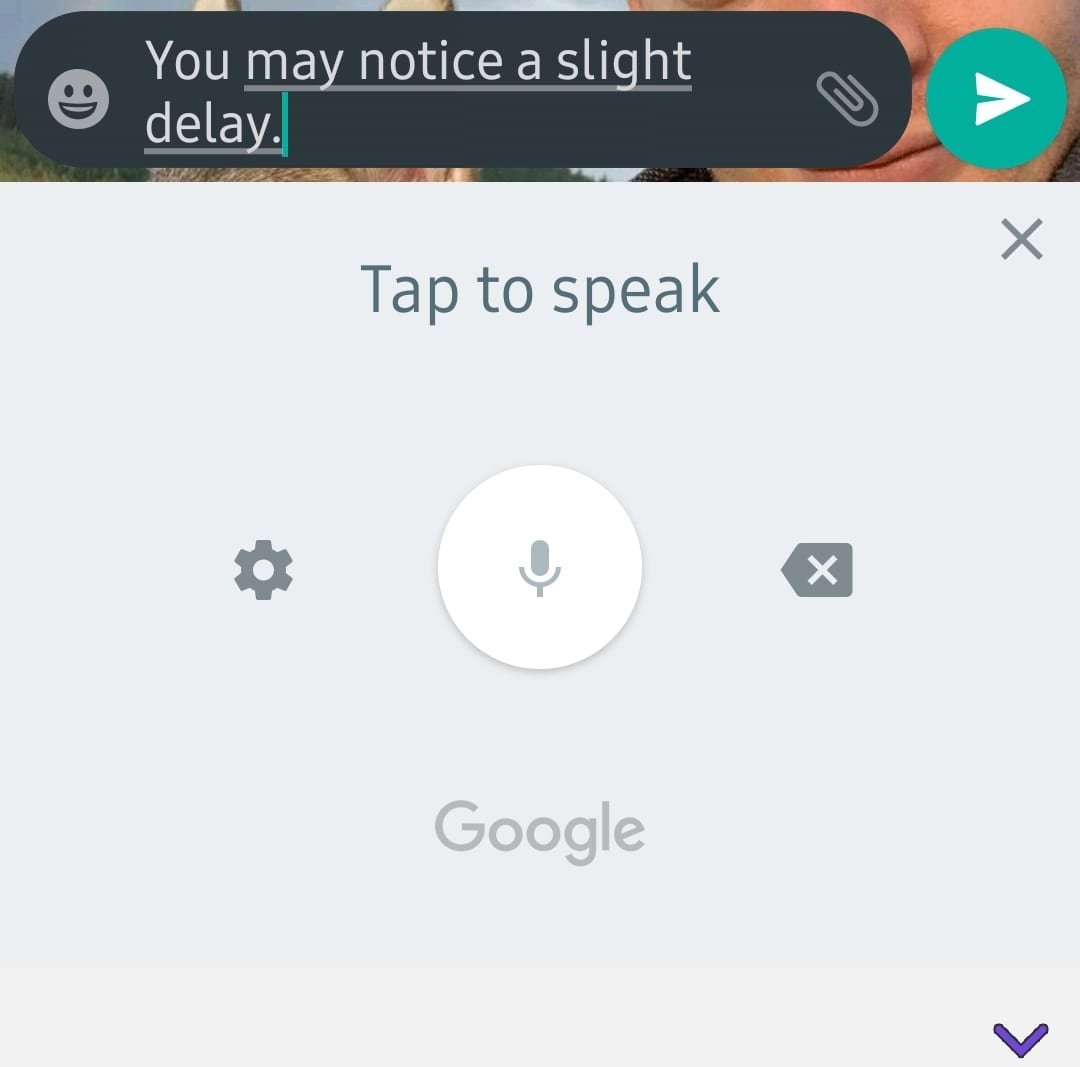
Android에는 몇 가지 훌륭한 핸즈프리 옵션이 있습니다. 그 중 하나는 입력하지 않고도 문자 메시지를 보낼 수 있는 기능입니다! 당신이 느린 타이피스트이든 손이 자유롭지 못하든 상관없이, 당신은 탭핑을 절약하기 위해 이 기능을 사용할 수 있습니다!
음성 인식뿐만 아니라 음성 텍스트 변환은 많은 발전을 이룩했으며 이제 이를 사용하여 문자 메시지를 보낼 수 있습니다. 이렇게 하려면 설정에서 관련 옵션을 활성화해야 합니다.
설정 앱을 열고 상단의 검색 기능을 이용하세요. '키보드 관리'를 입력합니다. 여기에서 'Google 음성 입력'이라는 음성 입력 옵션을 찾을 수 있습니다. 켜져 있는지 확인하십시오!
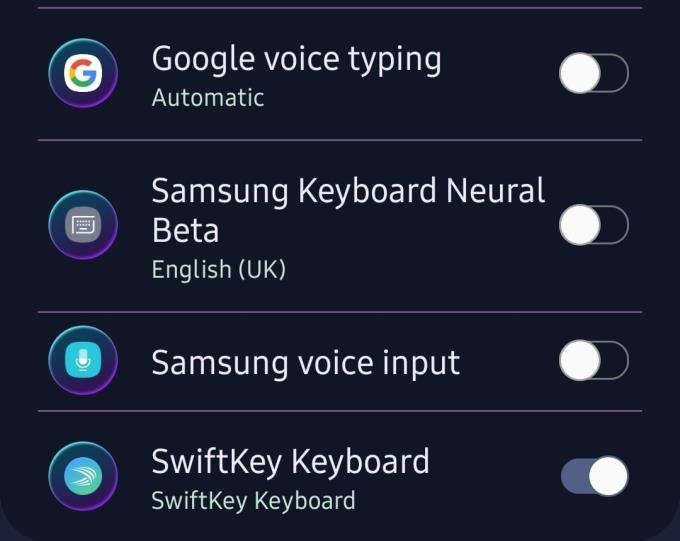
키보드 옵션
활성화하면 메시징 앱으로 이동할 수 있습니다. 수신자를 선택하고 텍스트 필드를 탭하여 키보드를 그립니다. 상단에 작은 마이크 기호가 표시됩니다. 그것을 누르면 Google 음성 입력 기능이 활성화됩니다.
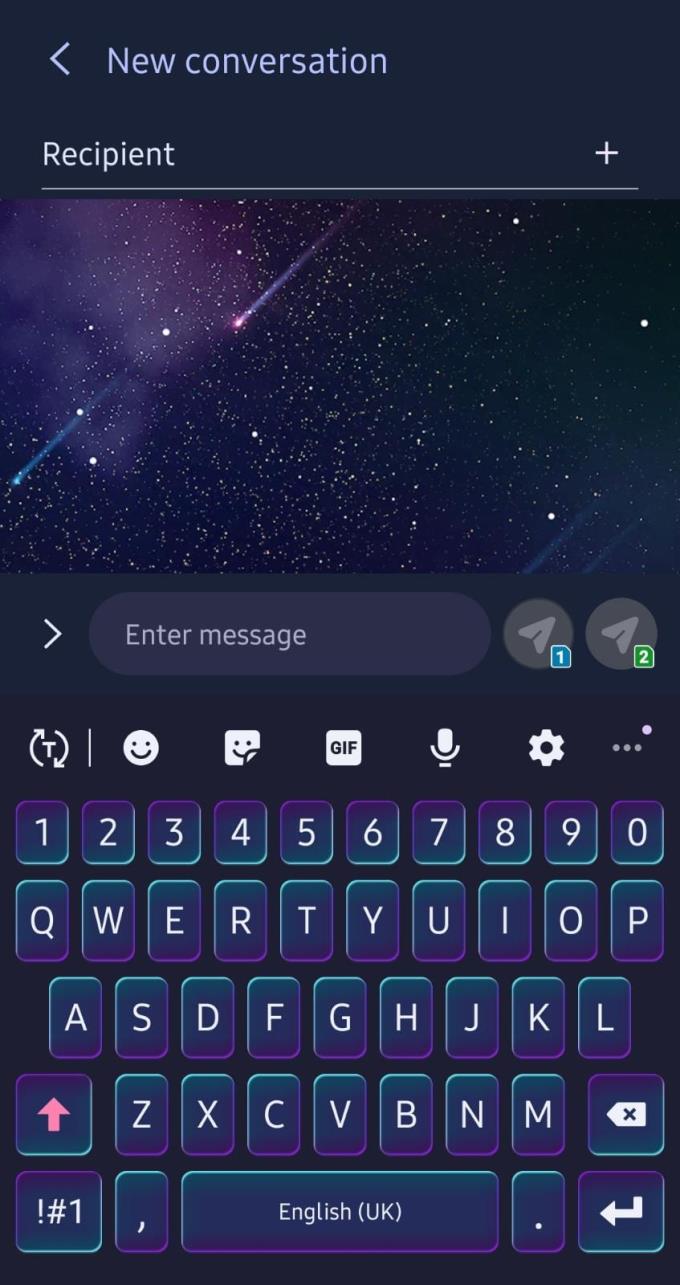
마이크 기호
일반 Google 어시스턴트와 비슷합니다. 받아쓰기를 시작할 수 있습니다. 음성 인식이 단어를 입력합니다. 가능한 한 배경 소음이 적은 크고 또렷한 목소리로 말하십시오.
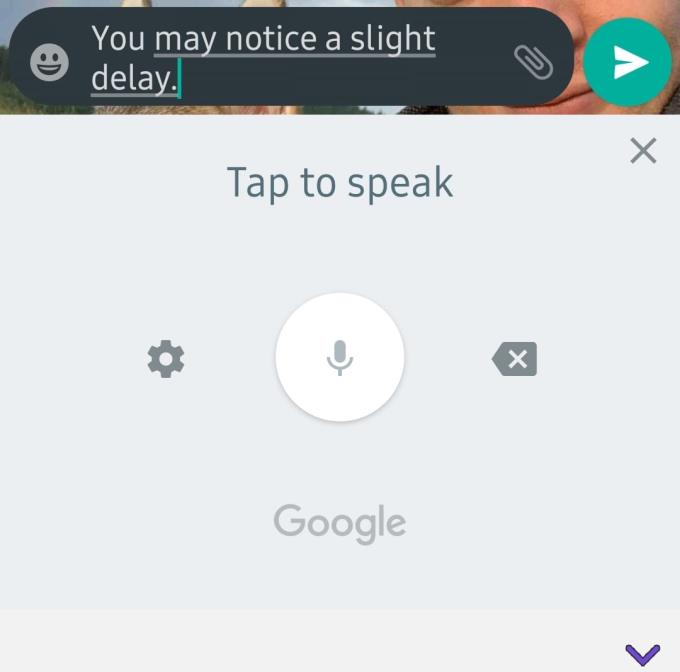
타이핑 어시스턴트
팁: 키보드에 마이크 기호가 표시되지 않으면 기본 키보드 대신 앱 키보드를 사용하고 있을 수 있습니다. 그럴 경우 기능이 제대로 작동하지 않을 수 있습니다. 대신 사용하려면 기본 키보드로 전환하세요.
쉼표, 줄 바꿈, 마침표 등과 같은 것을 지시할 수 있습니다. 예를 들어 'Hello there 느낌표'라고 말하면 'Hello there!'라는 텍스트가 됩니다. 메시지 필드에 나타납니다.
또한 실행 취소, 삭제 및 서식 지정과 같은 명령을 인식합니다. 예를 들어 글머리 기호 목록을 만들거나 일부 텍스트를 굵게 표시하도록 지시할 수 있습니다. 다음 은 사용할 수 있는 명령 및 기능의 전체 목록입니다!
완료되면 보내기 버튼을 탭하기만 하면 음성 입력 메시지가 전송됩니다!
팁: 중간에 있는 녹색 마이크 버튼을 탭하면 듣기가 일시 중지됩니다. 다시 활성화하려면 회색일 때 다시 탭하세요. 또는 '듣기 중지'라고 말할 수도 있습니다.
페이스북 스토리는 만드는 재미가 있습니다. 안드로이드 기기와 컴퓨터에서 스토리를 만드는 방법을 소개합니다.
이 튜토리얼을 통해 Google Chrome 및 Mozilla Firefox에서 삽입된 비디오 자동 재생 기능을 비활성화하는 방법을 알아보세요.
삼성 갤럭시 탭 A가 검은 화면에 멈추고 전원이 켜지지 않는 문제를 해결합니다.
아마존 파이어 및 파이어 HD 태블릿에서 음악 및 비디오를 삭제하여 공간을 확보하고, 정리를 하거나 성능을 향상시키는 방법을 지금 읽어보세요.
아마존 파이어 태블릿에서 이메일 계정을 추가하거나 삭제하는 방법을 찾고 계신가요? 우리의 포괄적인 가이드가 단계별로 과정을 안내해 드립니다. 좋아하는 장치에서 이메일 계정을 간편하게 관리하세요. 이 꼭 읽어야 할 튜토리얼을 놓치지 마세요!
안드로이드 기기에서 앱이 시작 시 자동으로 실행되지 않도록 영구적으로 방지하는 두 가지 솔루션을 보여주는 튜토리얼입니다.
이 튜토리얼은 Google 메시징 앱을 사용하여 안드로이드 기기에서 문자 메시지를 전달하는 방법을 보여줍니다.
아마존 파이어에서 구글 크롬을 설치하고 싶으신가요? 킨들 기기에서 APK 파일을 통해 구글 크롬 설치하는 방법을 알아보세요.
안드로이드 OS에서 맞춤법 검사 기능을 사용하거나 비활성화하는 방법.
다른 장치의 충전기를 내 전화기나 태블릿에서 사용할 수 있는지 궁금하신가요? 이 유익한 포스트에는 몇 가지 답변이 있습니다.







